Avec AuthPoint, vous pouvez utiliser plusieurs périphériques pour vous authentifier. Par exemple, vous avez peut-être un téléphone professionnel et un téléphone personnel, ou vous souhaitez utiliser une tablette ou un autre périphérique en dehors du bureau.
Pour utiliser plusieurs périphériques pour l'authentification, vous devez activer un jeton sur chaque périphérique que vous prévoyez d'utiliser.
- Installez l'application mobile AuthPoint sur le périphérique mobile que vous souhaitez utiliser pour vous authentifier.
- Ouvrez un navigateur Web et accédez au portail IdP. Authentifiez-vous pour vous connecter.
- Cliquez sur
 puis sélectionnez Activer un Jeton Mobile.
puis sélectionnez Activer un Jeton Mobile.Si l'option Activer un Jeton Mobile n'est pas disponible, vous devez contacter votre administrateur AuthPoint et lui demander d'ajouter un nouveau jeton pour votre compte d'utilisateur. Lorsque c'est fait, vous recevez un e-mail avec un lien pour activer votre jeton.
- Entrez votre mot de passe. Cliquez sur Suivant.
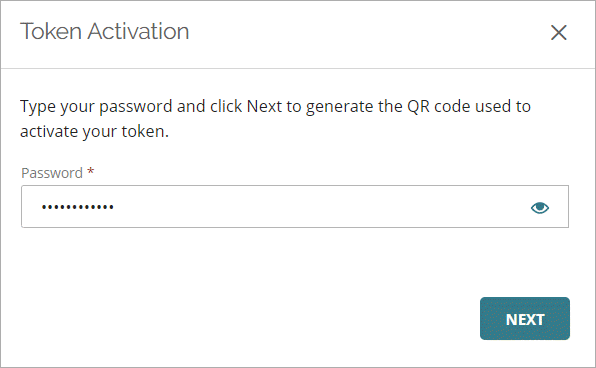
- Ouvrez l'application AuthPoint et scannez le QR code généré pour activer votre jeton.
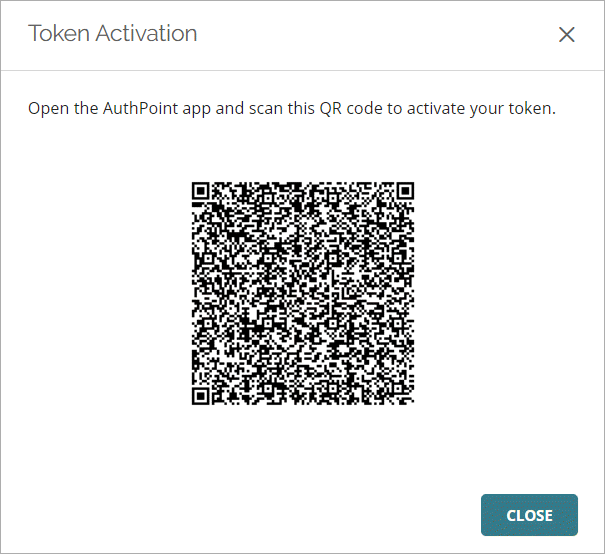
Après avoir activé votre jeton sur le nouveau périphérique, vous pouvez utiliser ce périphérique pour vous authentifier. Pour vous authentifier, vous pouvez utiliser n'importe quel périphérique doté d'un jeton actif.
Lorsque vous vous authentifiez avec Push, une notification Push est envoyée sur chaque périphérique ayant un jeton actif. Vous pouvez approuver la notification Push sur n'importe lequel de ces périphériques pour vous identifier et vous authentifier.
Le processus pour ajouter un périphérique supplémentaire est différent du processus permettant de changer le périphérique utilisé pour l'authentification. Si vous souhaitez utiliser un nouveau périphérique pour vous authentifier à la place de votre périphérique actuel, vous devez migrer votre jeton. Pour plus d'informations, consultez Migrer Votre Jeton.